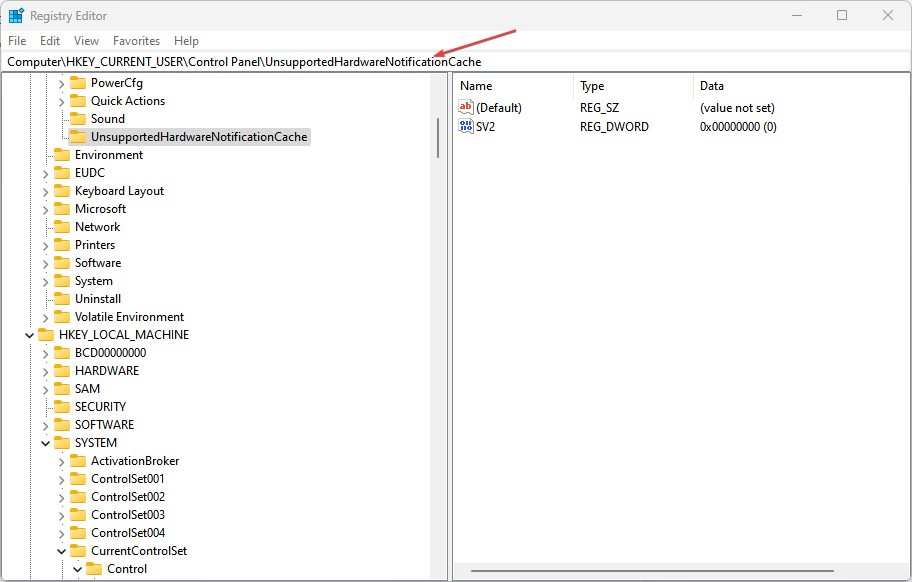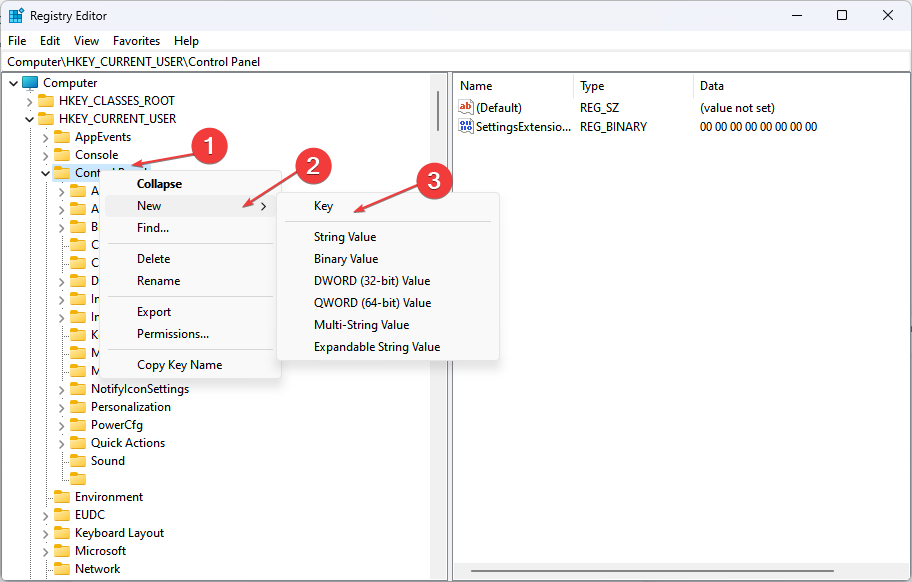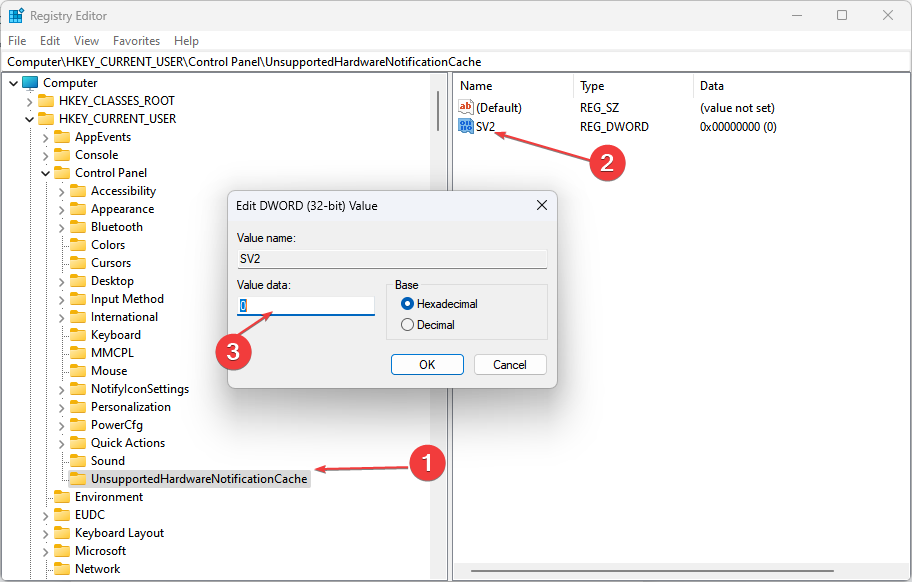一些 Windows 11 用户叫嚣说他们在屏幕上获得系统要求未满足的水印。这似乎会通知您您的设备与 Windows 11 最低要求不兼容。因此,我们将探索去除PC上水印的有效方法。
此外,您可以查看涉及 Windows 11 广告的类似情况以及如何摆脱它们。
什么是系统要求不符合水印?
Windows 11 中的系统要求未满足水印表示您的计算机不符合运行操作系统的最低系统要求。因此,当您在不受支持的硬件上安装 Windows 11 时,就会出现它。
此外,它可能是由于过时或缺少驱动程序和软件而发生的。您可能需要升级硬件或执行系统更新才能满足 Windows 11 的要求。
请务必注意,Windows 11 的系统要求可能因操作系统的版本而异。
如何摆脱系统要求不符合水印?
在继续执行去除水印的任何高级步骤之前,请执行以下操作:
- 创建一个还原点,以便在出现问题时将 Windows 还原到上一个日期。
- 断开与任何远程连接的连接。
如果水印在这些之后仍然存在,请尝试以下修复方法:
使用注册表编辑器
- 按按钮,键入注册表编辑器,然后按 打开注册表编辑器。WindowsEnter
- 在 Windows UAC 提示符下单击“是”。
- 在注册表编辑器中,转到以下路径:
HKEY_CURRENT_USER\Control Panel\UnsupportedHardwareNotificationCache
- 如果在注册表路径中找不到不支持的硬件通知缓存项,请转到:
HKEY_CURRENT_USER\Control Panel - 右键单击“控制面板”键,从下拉列表中选择“新建”,然后选择“键”。然后将新密钥命名为 UnsupportedHardwareNotificationCache。

- 单击“不支持的硬件通知缓存”项,右键单击屏幕右侧,从下拉列表中选择“新建”,然后选择“DWORD(32 位)值”。
- 对于运行 Windows 11 稳定版本、测试版或发布预览版的用户,请将该值命名为 SV1。对于运行预览体验成员版本的用户,请将其命名为 SV2。
- 双击 SV1/SV2,在数值数据栏中输入 0,然后单击确定按钮。

- 关闭注册表编辑器并重新启动PC,以检查屏幕上是否没有水印。
上述方法将允许用户删除Windows中未满足的系统要求水印。您可以在执行步骤时遇到此类问题,请查看如何修复Windows上损坏的注册表编辑器。
此外,在硬件更改后重新激活 Windows 可能也是必要的。因此,请按照我们的指南进行操作。
© 版权声明
文章版权归作者所有,未经允许请勿转载。